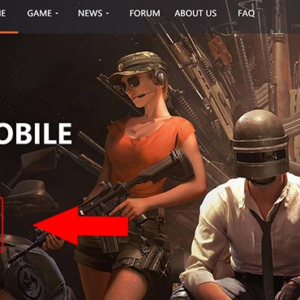Bạn không biết cách setting pubg mobile mượt? Có một số cách đơn giản để tăng hiệu suất của trò chơi trên điện thoại di động. Đầu tiên, hãy tắt các ứng dụng đang chạy ngầm để giải phóng bộ nhớ. Tiếp theo, điều chỉnh độ phân giải và tần số làm mới màn hình xuống mức thấp hơn để giảm tải đồ họa. Tắt âm thanh trong trò chơi cũng giúp giảm độ trễ. Ngoài ra, không quên cập nhật phiên bản mới nhất của trò chơi và điện thoại của bạn. Áp dụng những cách này sẽ giúp bạn có một trải nghiệm PUBG Mobile mượt mà hơn. Hãy cùng kiemthehoangkim thực hiện các thao tác dưới đây để cài đặt PUBG mobile mượt mà để trải nghiệm game 1 cách tốt nhất nhé!
- Cách Mua Skin Pubg – Tận Hưởng Game Với Skin Pubg Chất Lượng!
- Cách Nhặt Đồ Trong Pubg Mobile Đồ Ngập Tràn, Chiến Thắng Nhanh Chóng!
- Cách Tải Pubg Cho Ipad Không Tương Thích Chi Tiết Và Hiệu Quả
- Cách Chọn Map Trong Pubg Mobile – Bước Quan Trọng Để Chiến Thắng!
- Hướng Dẫn Cách Nhận Code Pubg Mobile Miễn Phí Và Dễ Dàng
Lợi ích của việc điều chỉnh cấu hình cho PUBG Mobile
Nếu cấu hình của laptop của bạn không đủ mạnh để xử lý lượng dữ liệu lớn từ PUBG Mobile, việc điều chỉnh cấu hình sẽ giúp bạn thoát khỏi tình trạng lag và cho trải nghiệm tốt nhất. Điều này đặc biệt quan trọng đối với người mới chơi để tiếp cận game một cách dễ dàng hơn.
Bạn đang xem: Cách Setting Pubg Mobile Mượt – Chơi Mượt, Trải Nghiệm Tuyệt Vời
Hướng dẫn cách cấu hình chi tiết cho PUBG Mobile
Chọn góc nhìn trong game
Cách chỉnh setting pubg mobile pc. Việc chọn góc nhìn trong game rất quan trọng vì nó ảnh hưởng đến việc xác định vị trí của đối thủ, khi nào nên bắn và khi nào nên chạy trốn hoặc trốn nấp. Điều này sẽ tăng cơ hội tiêu diệt kẻ thù và khả năng thoát hiểm của bạn!
Trong PUBG Mobile, người chơi có thể sử dụng hai góc nhìn:
- FPP – Góc nhìn thứ nhất.
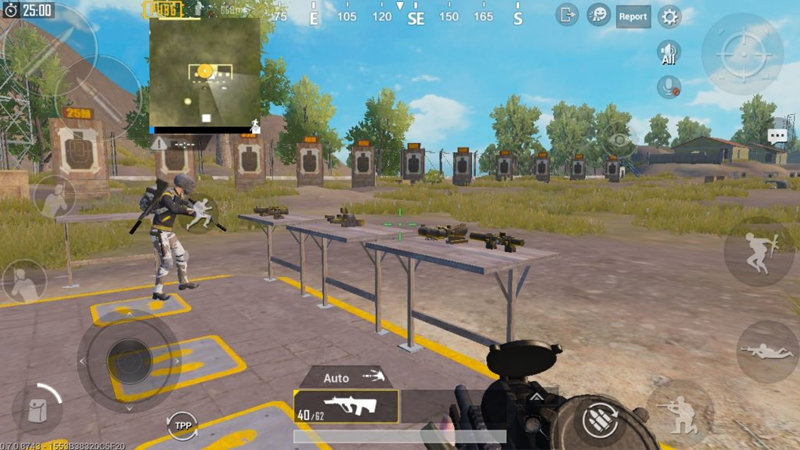
- TPP – Góc nhìn thứ ba.
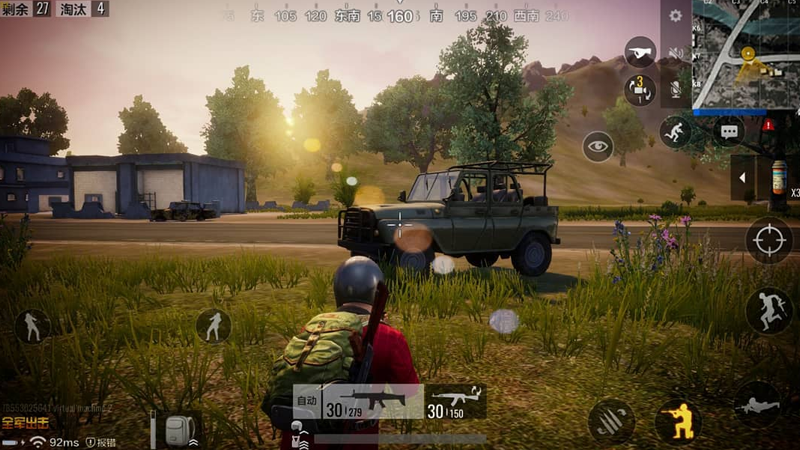
Nếu bạn muốn trải nghiệm chân thực và rõ ràng hơn, bạn nên chọn góc nhìn thứ nhất (FPP), hoặc nếu bạn muốn tránh tình trạng mỏi mắt, bạn nên chọn góc nhìn thứ ba (TPP).
Bật chế độ nghiêng người
Cách cài đặt setting pubg mobile trên pc. Chế độ nghiêng người là một tính năng rất hữu ích mà người mới chơi không nên bỏ qua. Bởi vì tính năng này sẽ giúp bạn dễ dàng giành chiến thắng hơn bao giờ hết! Để bật chế độ nghiêng người, bạn cần vào Cài đặt > vào mục Cơ bản > bật chế độ Peek & Open Scope (Nghiêng & Bắn) như hình dưới.
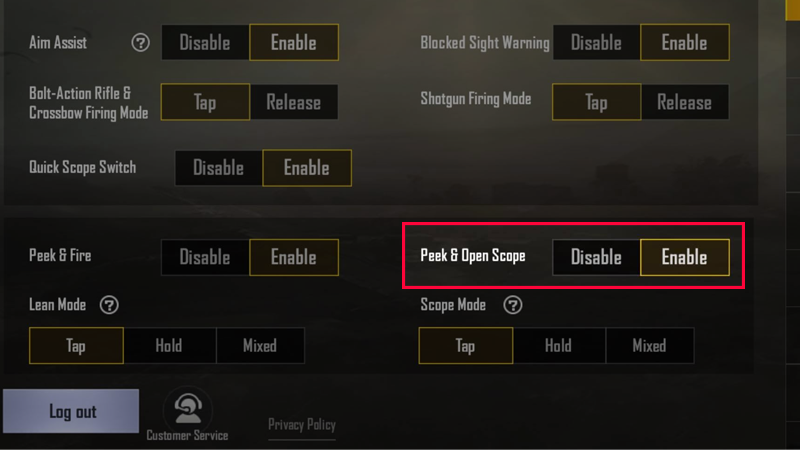
Các thiết lập Cơ bản khác
- Hỗ trợ ngắm: Tắt
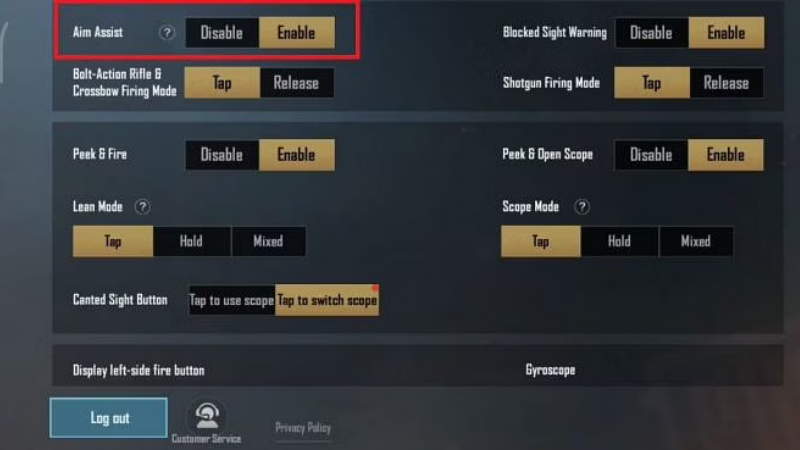
Cách chơi pubg mobile trên pc mượt. Mặc dù hỗ trợ ngắm là một thiết lập mặc định mà người chơi PUBG Mobile mới thường bật, nhưng hầu hết game thủ thích tắt nó. Vì nó sẽ cản trở tầm nhìn và làm bạn khó khăn khi chọn mục tiêu. Tắt nó sẽ cho phép bạn có sự chuyển đổi linh hoạt hơn khi nhắm mục tiêu.
- Chế độ súng tỉa/Chế độ súng nhỏ: Nhấp để chọn Chọn tắt
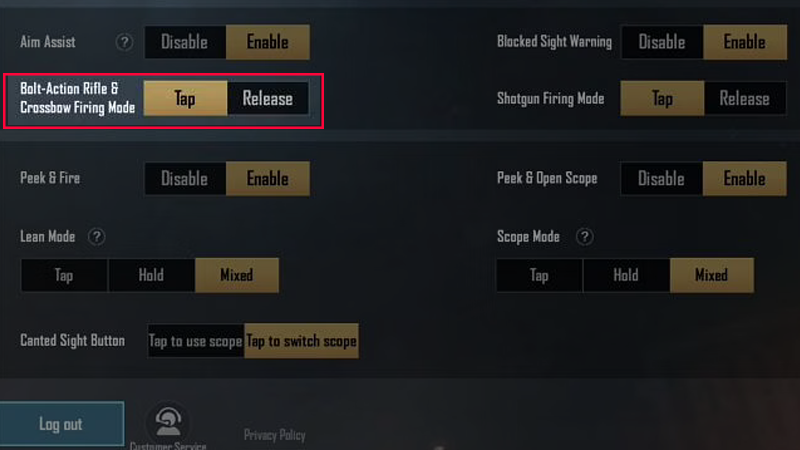
- Cảnh báo về tầm nhìn bị chặn: Bật
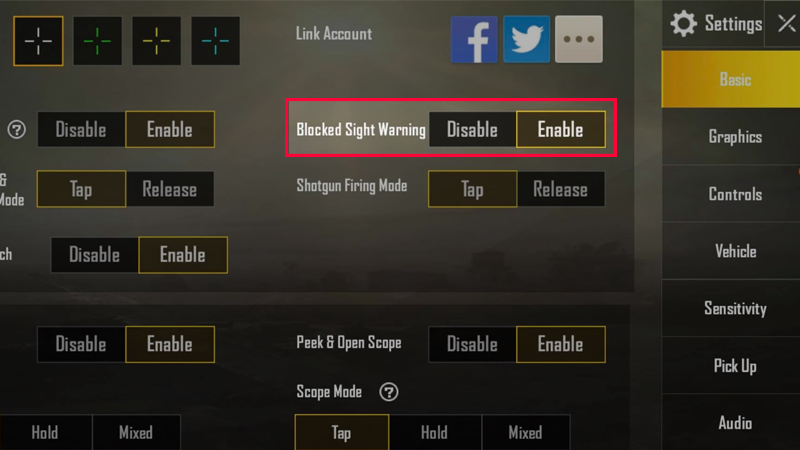
Cách cài pubg mobile trên pc mượt. Khi một vật cản trong PUBG Mobile che mất tầm nhìn của bạn, bạn sẽ không thể bắn. Việc nhận biết trước một cách cảnh báo sẽ giúp bạn cân nhắc hơn trong việc di chuyển.
- Chế độ bắn súng ngắn: Nhấp để chọn Chế độ súng ngắn
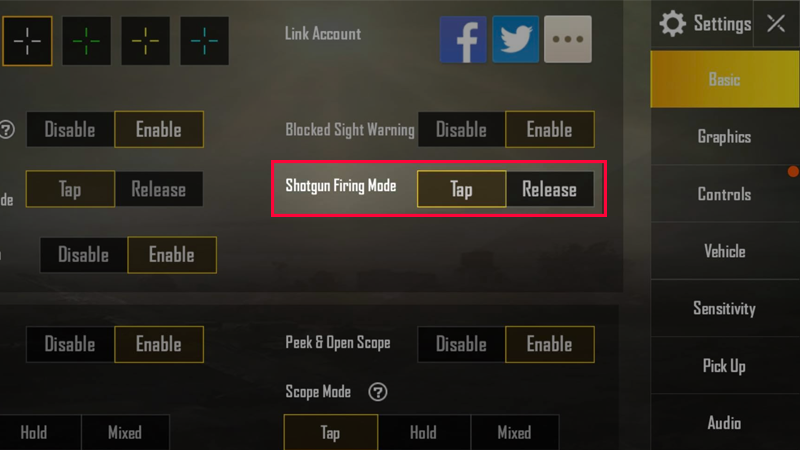
- Chế độ Ngắm và Bắn: Bật
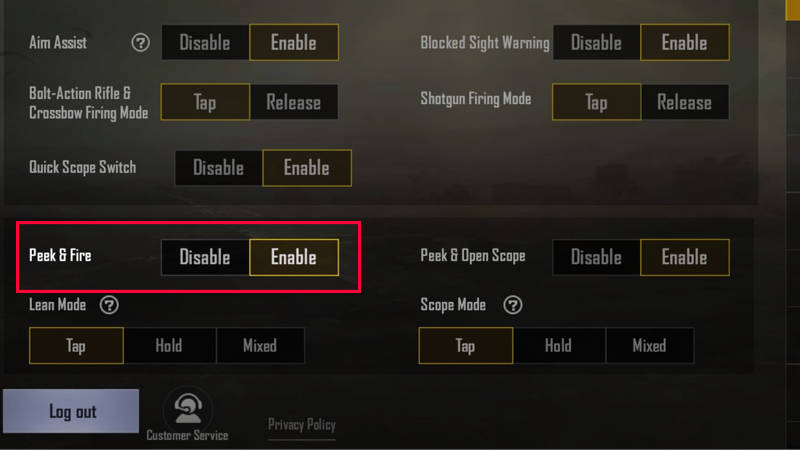
- Chế độ Lean: Nhấp để chọn Chế độ nghiêng người
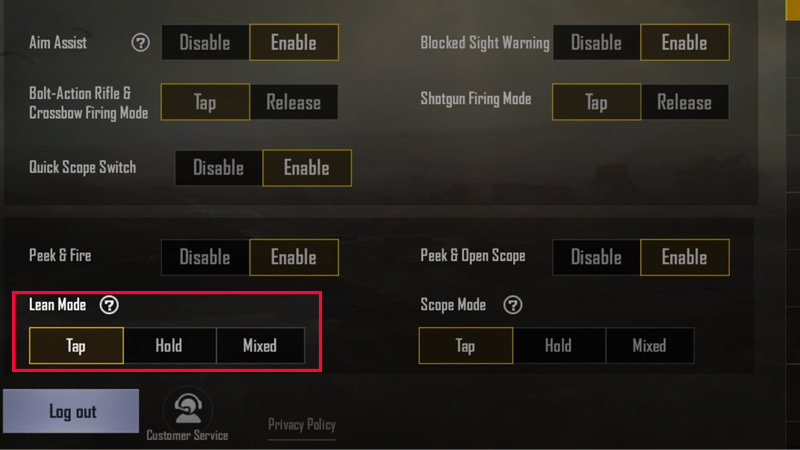
- Nghiêng người và tự động mở ngắm: Tắt
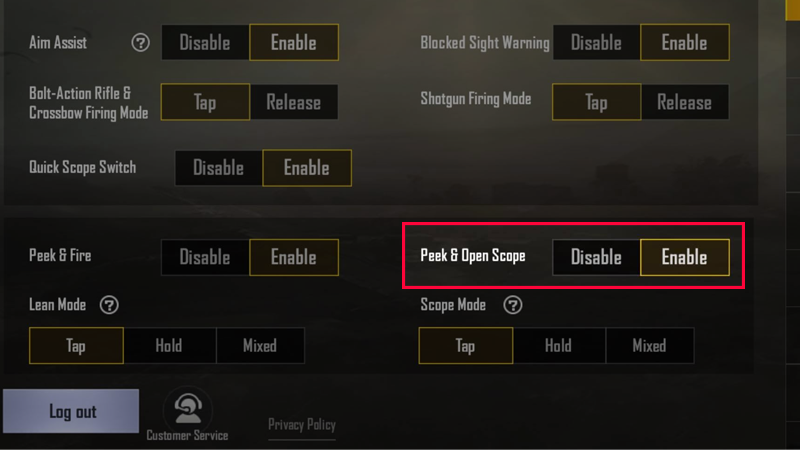
- Chế độ ống ngắm: Nhấp để chọn Chế độ ống ngắm
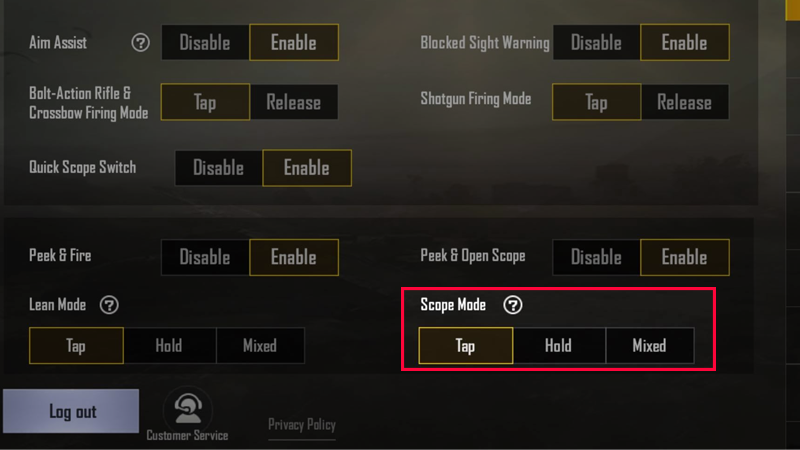
- Display left – side fire button
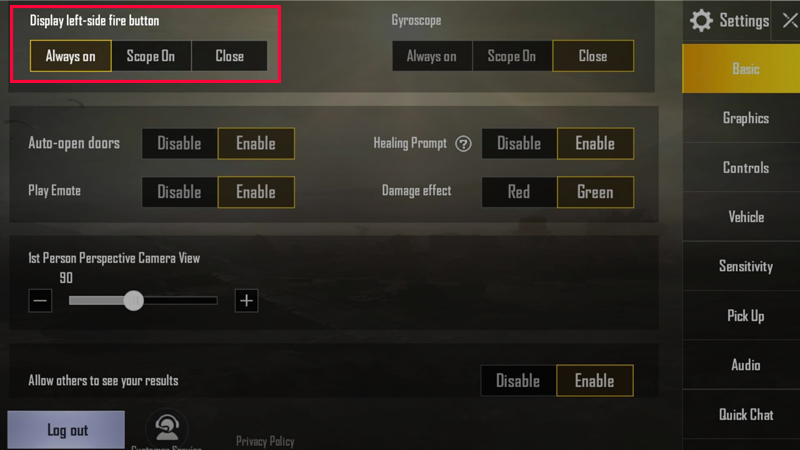
- Con quay hồi chuyển: Luôn bật
Cách chơi mượt pubg mobile trên pc. Nếu điện thoại của bạn có con quay hồi chuyển, bạn nên học cách sử dụng nó. Việc sử dụng con quay hồi chuyển để nhắm mục tiêu sẽ giúp bạn điều chỉnh chính xác hơn, đặc biệt là khi sử dụng súng tỉa.
- Tự động mở cửa: Bật Auto open the doors
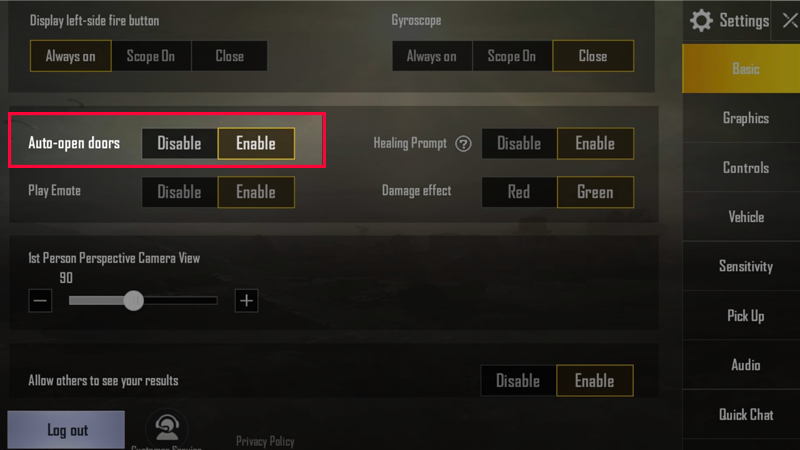
- Biểu tượng cảm xúc: Tắt Play Emote
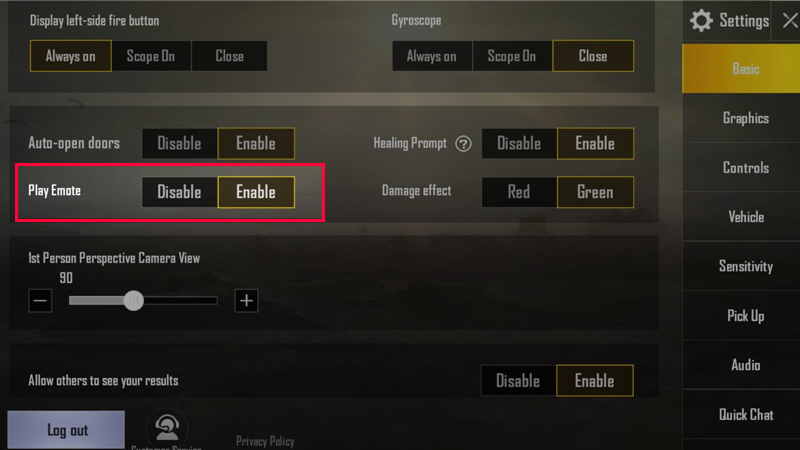
- Trình bày (Slide): Tắt
- Dấu phổ quát: Tắt
- Nhảy dù mặc định: Tắt Healing
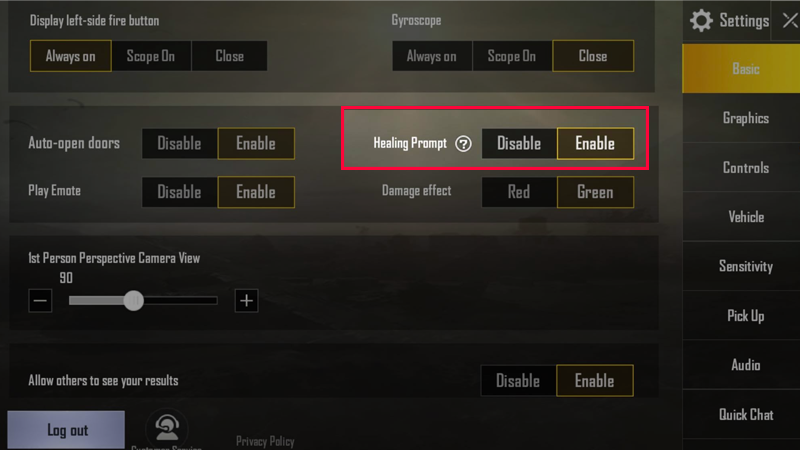
- Gợi ý hồi máu: Bật
- Nhảy và trèo: Kết hợp
- Hiệu ứng sát thương: Đỏ Damage Effect
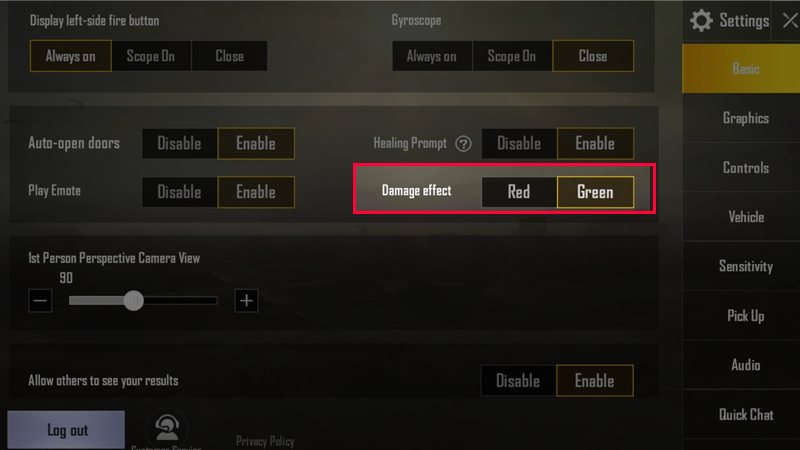
- Lặp lại cái chết: Bật
- Đổi góc nhìn thứ nhất: Bật
Cách chỉnh setting pubg mobile pc cho máy yếu. Ngay cả khi bạn thích chơi ở chế độ góc nhìn thứ ba, việc chuyển sang góc nhìn thứ nhất sẽ giúp bạn có nhiều mạng hơn trong khoảng thời gian gần.
- Chế độ xem camera góc nhìn thứ nhất: 92
Cách chơi pubg mobile trên pc yếu. Cài đặt tùy chọn này cao hơn bất kỳ cài đặt nào khác sẽ giúp bạn có một góc nhìn rộng hơn. Giữ giá trị ở mức 92 sẽ mang lại trải nghiệm tốt nhất cho bạn.
Điều chỉnh chất lượng Đồ họa (Graphics)
Hướng dẫn nhanh
Trong giao diện chính của PUBG Mobile > chọn biểu tượng mũi tên > Tại đây chọn Settings (Cài đặt) > Trong phần Graphics chọn Smooth (Mượt) > Trong phần Frame Rate chọn Extreme (Cực độ) > Trong phần Style chọn Classic (Kinh điển) > Tắt chức năng Anti Aliasing (Khử răng cưa) > Điều chỉnh độ sáng phù hợp.
Hướng dẫn chi tiết
- Bước 1: Trong giao diện chính của PUBG Mobile > chọn biểu tượng mũi tên.

- Bước 2: Tại đây chọn Settings (Cài đặt).
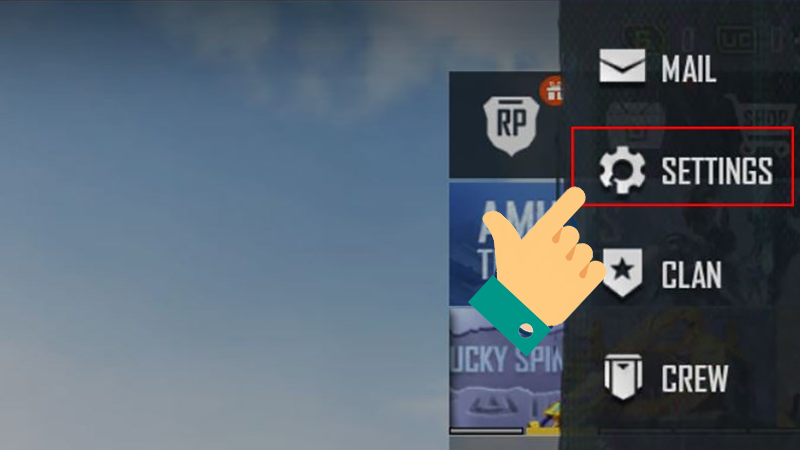
- Bước 3: Trong phần Graphics chọn Smooth (Mượt).
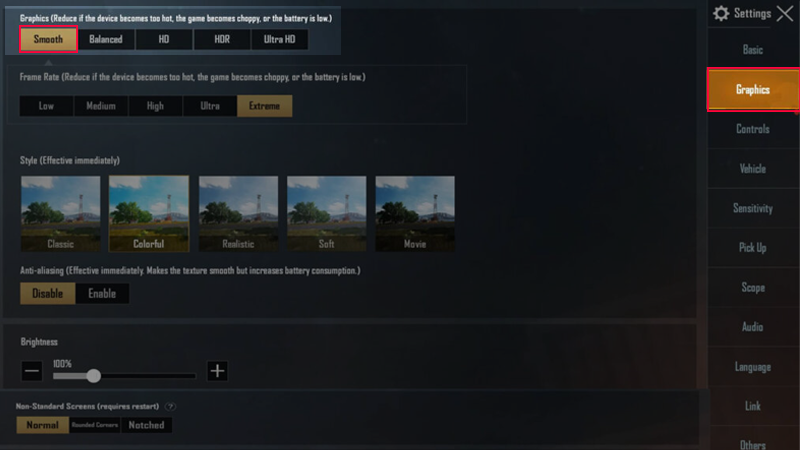
Cách chơi pubg mobile trên pc mượt nhất. Chọn mức đồ họa cao (Ultra HD, UHD,…) sẽ đòi hỏi ô điện thoại sử dụng công suất cao hơn, tiêu thụ năng lượng nhiều hơn và dễ gây lag.
- Bước 4: Trong phần Frame Rate chọn Extreme (Cực độ).
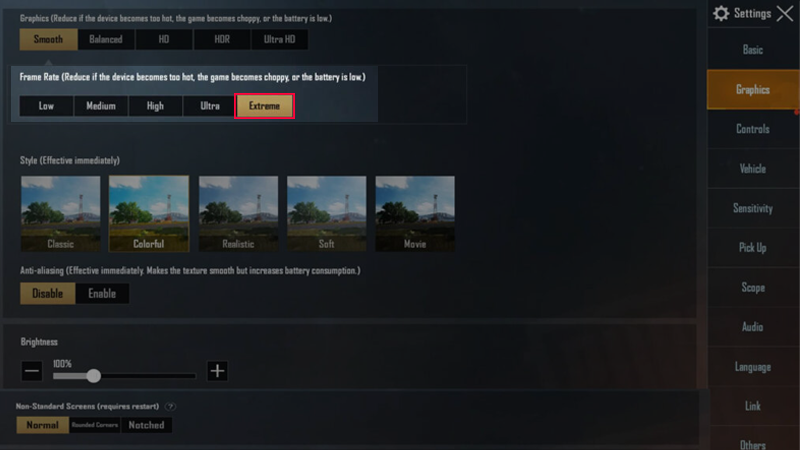
- Bước 5: Trong phần Style chọn Classic (Kinh điển).
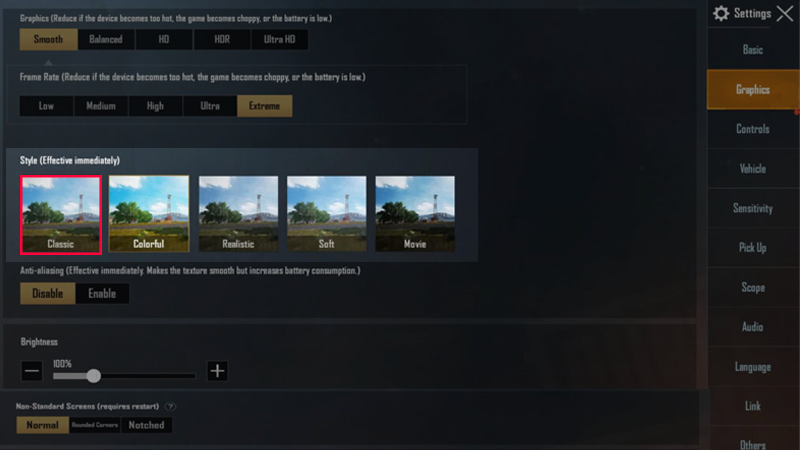
Đối với người mới chơi, nên chọn phong cách cài đặt hiệu ứng thẩm mỹ dễ thích nhìn và tiếp xúc. Ngoài ra, nếu các mức cài đặt khác phù hợp và thẩm mỹ, bạn có thể lựa chọn.
- Bước 6: Tắt chức năng Anti Aliasing
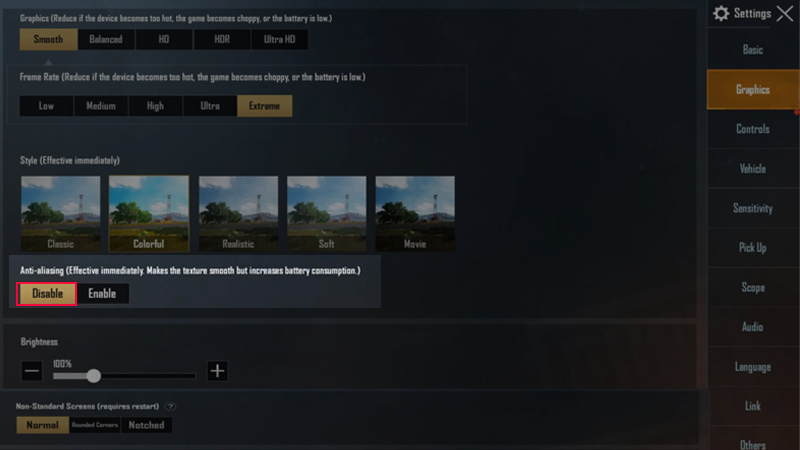
Xem thêm : Bật Mí Các Cách Ẩn Nhân Vật Trong Pubg Mobile Hiệu Quả
Nếu không cần thiết, người chơi có thể tắt chức năng Anti Aliasing. Chức năng này tiêu hao nhiều năng lượng pin và có thể làm giảm thành tích khung hình và làm nóng máy trong quá trình chơi.
- Bước 7: Điều chỉnh độ sáng phù hợp với mắt của bạn.
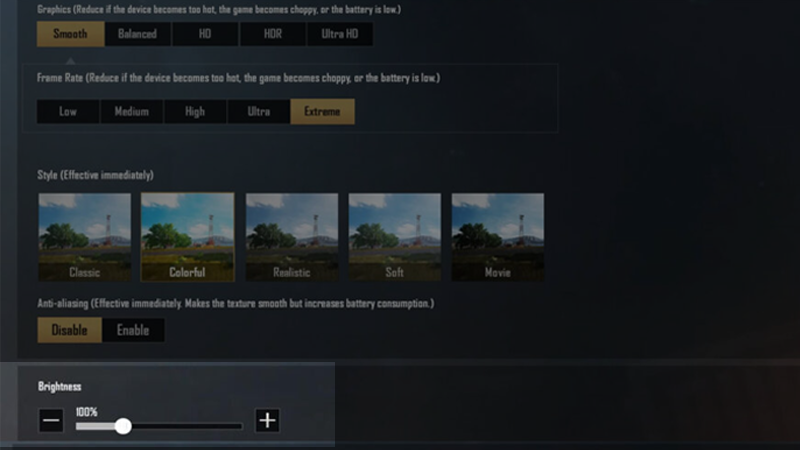
Điều chỉnh Độ nhạy (Sensitivity)
Trong quá trình chơi game, bạn thường gặp tình trạng không thể kiểm soát được độ giật của súng, mỗi lần bắn, súng sẽ giật lên gây “khựng” lại. Để kiểm soát tình trạng này, người chơi cần tăng độ nhạy lên khi cảm thấy súng nhắm bắn chậm và giảm độ nhạy khi cảm thấy bắn liên tục mà không trúng mục tiêu.
Nếu bạn cảm thấy lía súng nhắm bắn chậm, hãy tăng độ nhạy nhẹ. Nếu bắn nhưng súng luôn trật, hãy giảm độ nhạy nhẹ.
Bật chế độ Tự nhặt đồ (Auto Pickup)
Hướng dẫn nhanh
Trong giao diện chính của PUBG Mobile > chọn biểu tượng mũi tên > Tại đây chọn Settings (Cài đặt) > Chọn mục Pick Up (Nhặt đồ tự động).
Hướng dẫn chi tiết
- Bước 1: Trong giao diện chính của PUBG Mobile > chọn biểu tượng mũi tên.

- Bước 2: Tại đây chọn Settings (Cài đặt).
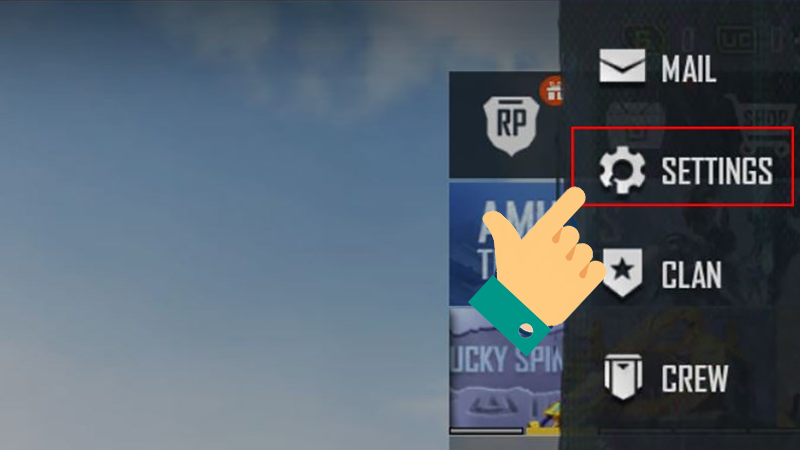
- Bước 3: Chọn mục Pick Up (Nhặt đồ tự động). Có 4 tùy chọn cho chế độ tự nhặt đồ. Trong đó, Disable có nghĩa là vô hiệu hóa, Enable là bật chế độ.
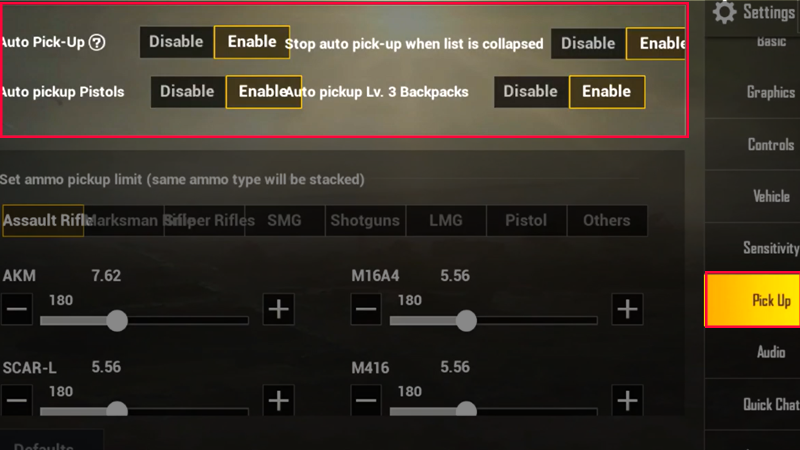
Cài đặt âm thanh (Audio)
Trong PUBG Mobile, có 3 cài đặt chất lượng âm thanh:
- Low – Thấp: Chất lượng âm thanh bị phân tán, không rõ ràng.
- High – Cao: Chất lượng âm thanh được cải thiện, hai bên tai sẽ cảm nhận âm thanh khác nhau. Tốn pin.
- Ultra – Siêu cao: Chất lượng âm thanh sẽ mang đến trải nghiệm chân thực nhất của trò chơi. Tốn pin.
Cách cài đặt âm thanh trong PUBG Mobile
- Bước 1: Vào Settings (Cài đặt).
- Bước 2: Vào Audio (Âm thanh).
- Bước 3: Nhấn chọn các tùy chọn cài đặt âm thanh.
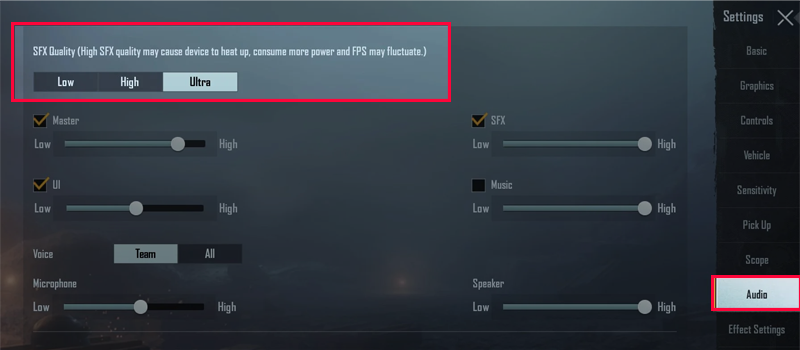
Thay đổi bố cục của các nút điều khiển
Hướng dẫn nhanh
Vào Settings (Cài đặt) > Vào mục Controls (Điều khiển) và chọn Customize (Tùy chỉnh) > Thay đổi bố cục nút di chuyển, nút bắn, nút thao tác theo ý muốn.
Hướng dẫn chi tiết
- Bước 1: Vào Settings (Cài đặt) trong giao diện của PUBG Mobile.
- Bước 2: Vào mục Control (Điều khiển) và chọn Customize (Tùy chỉnh).
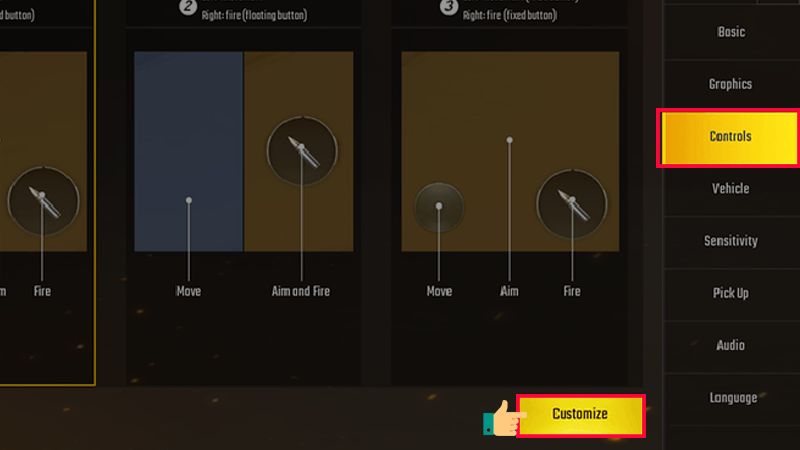
- Bước 3: Thay đổi bố cục nút di chuyển, nút bắn, nút thao tác theo ý muốn của bạn.
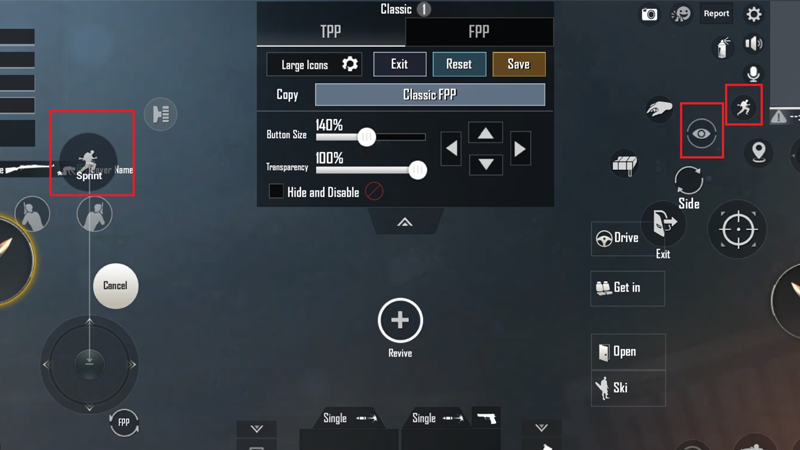
FAQ – Câu hỏi về cách setting PUBG Mobile mượt
Tắt ứng dụng đang chạy ngầm có thực sự giúp tăng hiệu suất chơi PUBG Mobile không?
Có, tắt các ứng dụng đang chạy ngầm có thể giúp giải phóng bộ nhớ và tài nguyên hệ thống, từ đó tăng hiệu suất chơi PUBG Mobile trên điện thoại di động.
Tại sao nên giảm độ phân giải và tần số làm mới màn hình để hiệu suất chơi PUBG Mobile mượt hơn?
Giảm độ phân giải và tần số làm mới màn hình giảm tải đồ họa trên điện thoại, từ đó giúp trò chơi chạy mượt mà hơn và tránh hiện tượng giật, lag khi chơi PUBG Mobile.
Có nên cập nhật phiên bản mới nhất của PUBG Mobile và điện thoại để tăng hiệu suất chơi trò chơi?
Đúng vậy, cập nhật phiên bản mới nhất của PUBG Mobile và điện thoại của bạn là cách tốt nhất để tận hưởng trải nghiệm chơi mượt mà và tránh các lỗi, vấn đề liên quan đến hiệu suất của trò chơi và hệ điều hành.
Hy vọng rằng các thông tin và hướng dẫn về cách thiết lập PUBG Mobile mượt đã giúp bạn. Nếu bạn có bất kỳ ý kiến đóng góp, câu hỏi hoặc kinh nghiệm cá nhân, hãy đăng lại bình luận bên dưới để chúng ta có thể chia sẻ và học hỏi từ nhau. Bạn cũng có thể chia sẻ bài viết này với những người khác muốn tìm hiểu cách tăng hiệu suất chơi PUBG Mobile mượt mà hơn. Cùng nhau, chúng ta có thể tận hưởng trò chơi yêu thích của mình một cách tốt nhất.
Nguồn: https://kiemthehoangkim.net
Danh mục: PUPG